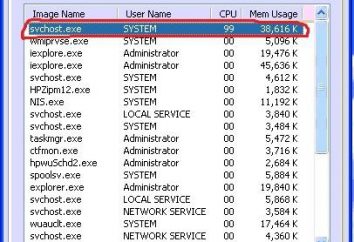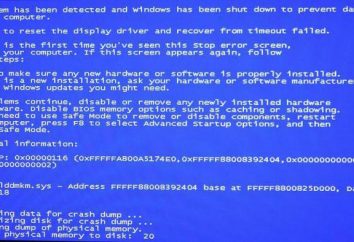Formatowanie dysku twardego za pomocą wiersza poleceń: manualna. Wiersz polecenia systemu Windows 10
Jedną z najczęstszych operacji z dysków twardych dowolnego typu jest ich formatowanie. Sytuacje, w których logiczna partycja lub dysk twardy wymaga formatowania, może być całkiem sporo. Jednak w niektórych przypadkach, w szczególności w odniesieniu do partycji systemowej, standardowa procedura narzędzi systemu Windows nie może produkować. W tym przypadku należy użyć wiersza polecenia (Windows 10, weź na przykład), które mogą być prowadzone przez uruchamianie z nośnika wymiennego. Następne będą brane pod uwagę kilka opcji formatowania systemu operacyjnego i środowiska, a podczas uruchamiania systemu z napędu optycznego lub tradycyjnego kija.
Formatowanie dysku twardego za pomocą linii komend: dlaczego jest to konieczne?
Przede wszystkim należy powiedzieć, że absolutnie wszyscy eksperci zauważyć, że formatowanie lepiej jest produkować je z konsoli polecenia, pomimo faktu, że nie jest właściwym narzędziem w systemie.

Po pierwsze, podstawowe formatowanie poleceń można zastosować dodatkowe atrybuty, które oprócz prowadzenia procesu pozwala wykonać kilka dodatkowych czynności. Po drugie, konsola staje się absolutną koniecznością podczas ponownego instalowania systemu operacyjnego, eliminacja błędów lub gdy nie otworzyć dysku twardego, na przykład z powodu uszkodzenia, a ładowanie OS nie jest możliwe. Kiedy krytyczne błędy na dysku twardym, czy ci się to podoba, czy nie, bez pełnej formie nie może zrobić. Niektórzy użytkownicy próbują korzystać z szybkiego formatowania, jednak, jak pokazuje praktyka, jest w stanie wyprodukować tylko oczyścić spis treści, aw końcu, gdy dysk jest wymagane, aby przywrócić do życia, nie jest najlepszym narzędziem, w przeciwieństwie do pełnego formatu.
Jak nazywa się wiersz poleceń systemu Windows 10?
Aby rozpocząć, należy rozważyć wezwanie samej konsoli. W każdym komputerze z systemem Windows, istnieje kilka prostych sposobów.
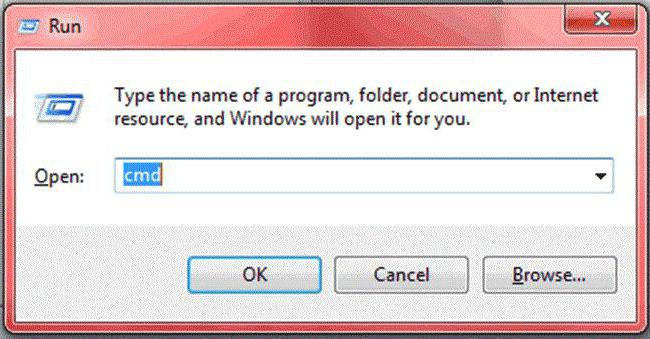
Metoda najczęściej stosowane najczęściej jest dla systemu Windows 10 jest użycie specjalnego menu „Run”, który wprowadził komendę cmd. Rangę systemu poniżej tej opcji można również zastosować, ale że przed linkiem do konsoli został wprowadzony bezpośrednio do menu głównego, zwanego przez przycisk „Start”, a to nie jest w dziesiątym modyfikacji.
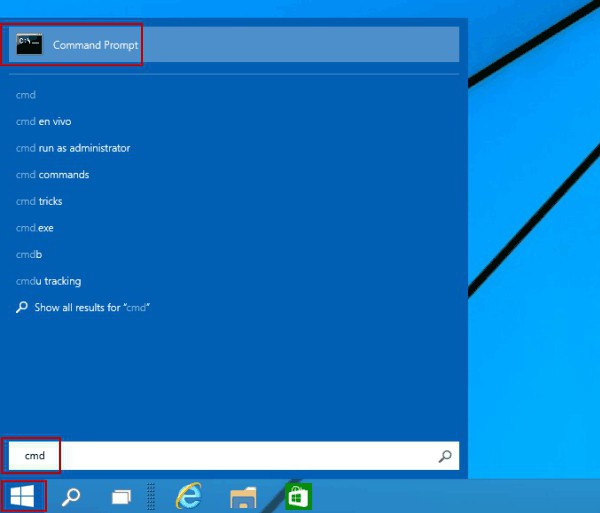
Nie mniej niż Najłatwiej jest wpisać zapytanie w polu wyszukiwania, które mogą być dostępne z menu prawym przyciskiem myszy na przycisk „Start”. Tutaj można po prostu uruchomić konsolę, a można zrobić zacząć od administratora RMB (Praca z linii poleceń często wymaga uprawnień administratora, zwłaszcza w odniesieniu do jakiejkolwiek krytycznej działań w odniesieniu do dysku twardego i samego systemu operacyjnego jako całości).
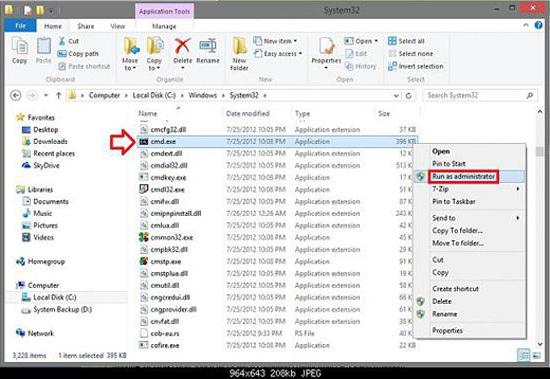
Wreszcie możliwe jest w standardowym „Explorer”, aby otworzyć folder System32, znajdujący się w katalogu głównym systemu i wprowadzić metody plików launch cmd.exe, które zostały pokazane tuż powyżej (otwarcie nazwę pliku z administratorem).
Podczas ładowania nośników wymiennych (setup, dyski USB odzysku lub nośników), w większości przypadków, kombinacja Shift + F10.
Niektóre niuanse dostępu do dysku
Natychmiast chcę zwrócić uwagę wszystkich użytkowników w momencie, nawet podczas korzystania z cmd.exe apletu do formatowania partycji system nie będzie działać. Jest to zrozumiałe. No, może nie ten sam system, aby sformatować dysk, na którym sam się znajduje.
W związku z tym, należy sformatować dysk twardy za pomocą wiersza polecenia systemu Windows w środowisku systemu operacyjnego będą miały zastosowanie wyłącznie do partycji logicznych, nośników wymiennych (w tym USB HDD), jak również inne dyski twarde na swojej zestawu komputerowego (RIAD-tablic). Nawiasem mówiąc, nawet jeśli system operacyjny jest to dysk C, i, na przykład, w sekcji D, formatowania pierwszej partycji będzie nadal niedostępna jak podczas ładowania podstawowego systemu BIOS odnosi się właśnie do tej sekcji, a na nim, w każdym razie nie są to pliki, które są wymagane do uruchomienia systemu operacyjnego.
Standardowe formatowanie partycji logicznej
Teraz bezpośrednio o procesie. Dopóki nie dotykać partycję systemową, a skupić się na logice i dodatkowo zainstalowanych dyskach dowolnego typu.
Po wywołaniu konsolę w najprostszym przypadku sformatowania dysku twardego za pomocą linii poleceń odbywa się za pomocą uniwersalnego formatu polecenia, po czym wykrój jest wstawiony przez literę dysku lub partycji a następnie dwukropek. Na przykład, w systemie dysk jest oznaczony literą H. Zespół w tym przypadku będzie wyglądać jak „format h”.
Powyżej znajduje się pełna Format dysku twardego za pomocą wiersza polecenia, choć można zastosować inną metodę, która zostanie opisana bardziej szczegółowo poniżej.
Dodatkowe atrybuty polecenia format
Jak już wspomniano, ten zespół jest dobry, ponieważ jest możliwe, aby dodać dodatkowe atrybuty, w wyniku wniosku, który można uruchomić trochę więcej działania.
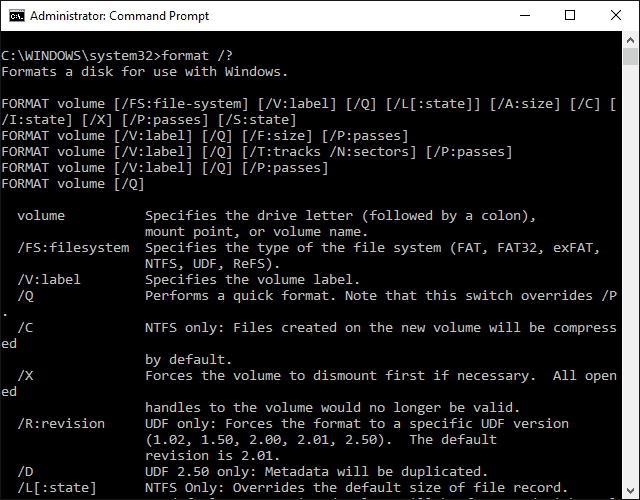
Zobacz pełny opis wszystkich możliwych poleceń wykonania mogą być w samej konsoli, jeśli wpiszesz ciąg formatu /? (Polecenie to otwiera pełną listę dodatków). Atrybuty jest wiele, ale wśród wszystkich oddzielnie warto zwrócić uwagę na szybkie formatowanie z wprowadzeniem po rdzeń zespołu / q, formatowanie ustawienie konkretnego systemu plików, takich jak FS: NTFS, a zastosowanie kombinacji V: imię, aby określić etykietę, gdzie nazwa – arbitralne tytułu płyty lub sekcja.
Wczytywania z nośników wymiennych i wywołać z linii poleceń
W sytuacjach, w których występują problemy z dostępem do partycji systemowej, w szczególności nie otworzyć dysk twardy, sprawdź formatowanie (jeśli inne metody rozwiązywania problemów nie pomoże), możliwe jest tylko z konsoli poleceń, uruchomiony przy starcie systemu z nośników wymiennych. Jeden z najbardziej cenionych środków rozważanych począwszy od LiveCD.

Formatowanie dysku twardego wiersza polecenia, do których dostęp jest przez kombinację Shift + F10 (wychodzenia z konsoli lub bez niej), można produkować ten sam format polecenia określającą partycję i litery określające dodatkowego formatowania systemu.
Korzystanie z narzędzia diskpart
Jednak, jak przyznała większości ekspertów, średnia polecenie jest właściwe nie zawsze używać. Bardziej efektywne jest inna metoda, jednak w większości przypadków, jest powszechnie stosowany do wymiennych urządzeń USB, w tym USB-HDD, z których można oprzeć urządzenie rozruchowe.
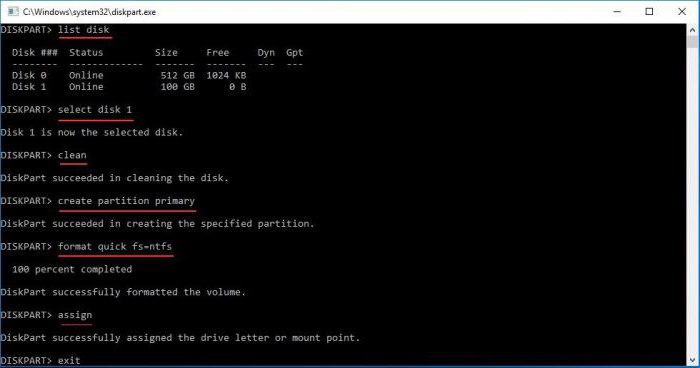
W tym przypadku, należy sformatować dysk twardy za pośrednictwem wiersza poleceń (diskpart) zaczyna się od poleceń wejściowych o tej samej nazwie, po czym, aby zobaczyć wszystkie napędy zainstalowane w systemie jest wprowadzana listy połączenie dysku.
Wszystkie dyski są już oznaczone literami i cyframi. Dlatego niektórzy użytkownicy napotykają problem określającą urządzenie. Najprostszym sposobem, aby poznać go wskazuje size (sam napęd flash z dysku twardego jest wyraźnie nie mieszać).
Obok wybierz dysk, należy wybrać polecenie select disk X, gdzie X – oznacza prawidłowy numer dysku z listy. Następnie łańcuch czysty zawartość mediów czyszczenie jest wykonany, a następnie tworzy partycję podstawową (polecenie create partition primary). Następnie, bieżący punkt (wybrane partycje 1) i jest aktywny (aktywne) wybiera się ponownie. To polecenie jest używane zawsze. Podczas inicjalizacji dysk, który nie jest zaplanowane, aby bootowalny, może zostać pominięty.
Dopiero w tym momencie rozpoczyna się natychmiast formatowania aktywną partycję podstawową wskazujący preferowany system plików, który używa formatu polecenia FS = ntfs (lub FAT32). Jeśli chcesz dokonać szybkiego formatu, w wierszu przez szczelinę dodaje szybko. Jednak dla uzyskania optymalnych rezultatów używać go nie powinno być.
Pod koniec odcinka procesowego (urządzenia) chcesz przypisać etykietę woluminu. Odbywa się to polecenie assign (device list zostanie przypisany automatycznie). Po tym będzie przesyłać tylko pliki z pakietu instalacyjnego do nowo utworzonego dysku.
Narzędzia innych firm
Jeśli ktoś nie lubi tych metod, w celu ułatwienia pracy może być dowolny darmowe oprogramowanie do formatowania dysku twardego jak Disk Director z Acronis, HDD Low Level Format Tool, Partition Magic, Paragon Hard Disk Manager , i tak dalej. D.
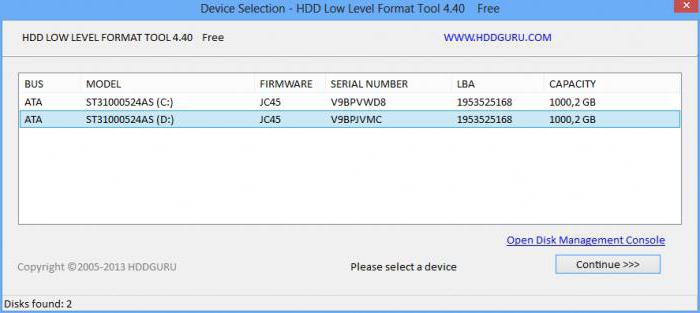
Jednak wszystkie są wyposażone w interfejs graficzny i wypowiedzi na temat korzystania z konsoli poleceń nie wychodzi, chociaż wielu użytkowników pracuje z tych narzędzi będzie dużo łatwiejsze. Ale, jak w tym przypadku, to jest uważany za pomocą wiersza polecenia, zwłaszcza mieszkać na tych narzędzi i ich możliwości nie ma sensu.
wniosek
Jako wynik pozostaje powiedzieć, że korzystanie z konsoli, która wprowadza specjalnych poleceń przewidzianych w systemach opartych na systemie Windows, który, nawiasem mówiąc, przeniesione do systemu operacyjnego DOS, a następnie bardzo trudne nie jest. Ponadto, pozwala usunąć wiersz poleceń jest jeszcze bardzo wiele problemów, co oznacza naprawić narzędzi systemowych Windows i nie zawsze działa. Tak, a proces formatowania głowę wyższy niż jeśli jest prowadzony w środowisku systemu operacyjnego. Nie jest tajemnicą, że może być dość często spotkać pojawienie się doniesienia, że w systemie Windows z jakiegoś powodu nie może zakończyć formatowania. I nie ma prawie nigdy wyposażony konsoli takich problemów. I dlatego w większości przypadków, aby wszystkie procesy związane z czyszczeniem, formatowania dysków i partycji, przygotowanie nośnika startowego, i tak dalej. D. Zalecane tylko przy użyciu standardowych poleceń konsoli, a nie inny Wbudowany system.